| 跳过导航链接 | |
| 退出打印视图 | |

|
Sun Blade X3-2B(以前称为 Sun Blade X6270 M3)管理指南 |
使用 Oracle System Assistant 设置服务器
使用 Oracle System Assistant 进行服务器配置
使用 Oracle System Assistant 配置服务器
将 `Preferences` 设置为 `Disable Oracle System Assistant`
注 - Oracle System Assistant OS 安装任务仅适用于支持的 Windows 和 Linux 操作系统版本以及支持的 Oracle VM 软件版本。
可使用 Oracle System Assistant 通过此过程在服务器上安装支持的操作系统。
开始之前
必须提供操作系统 (operating system, OS) 介质和许可证。
在开始此过程之前,请执行以下任务:
获取最新的工具和驱动程序。请参见获取新平台软件发行版的更新。
更新固件。请参见更新固件。
配置 RAID。请参见配置 RAID 的硬件。
此时将显示 "Install Operating System" 屏幕。
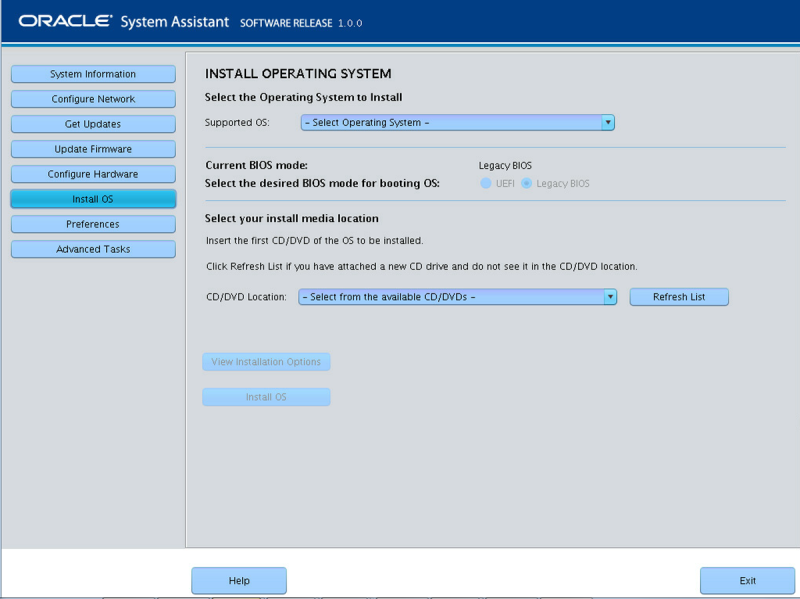
该列表仅包含可使用 "Install OS" 任务安装的受支持操作系统。
仅当目标 OS 支持在 UEFI 模式下引导时,BIOS 模式选项才可用。
这是 OS 分发介质的位置。选项为 CD/DVD 设备。单击 "Refresh" 按钮以更新设备列表。
提示 - 如果使用 KVM 远程安装 OS,请选择 KVM 菜单选项 "Devices",再单击 "CD-ROM" 以显示远程 CD-ROM。然后在 Oracle System Assistant 屏幕上,单击 "Refresh" 并选择 CD/DVD 位置。
这是安装操作系统的设备。
如果选择 Linux 分发,屏幕将显示 "Select the boot disk" 部分。如果选择 Windows 分发,则屏幕不会显示 "Select the boot disk" 部分。
 | 注意 - 数据丢失。安装操作系统会删除磁盘的内容。所选磁盘上的所有数据都将被删除。 |
此时将显示 "Operating System Installation Details" 对话框。将列出 OS 和驱动程序软件组件。取消选择不希望安装的组件。对于大多数操作系统,列出的所有组件都是必需的。
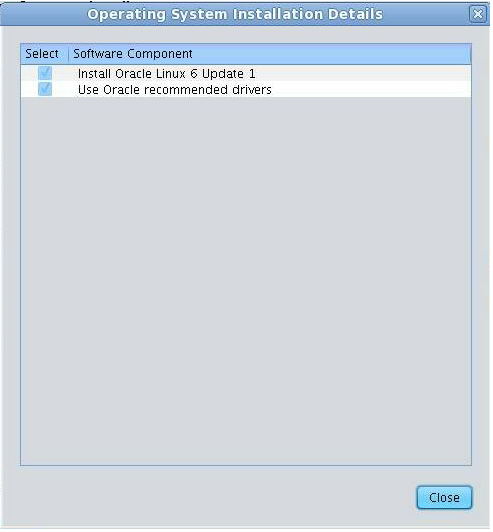
此时将显示 "Install Operating System" 屏幕。
在安装完成之后,服务器将引导。